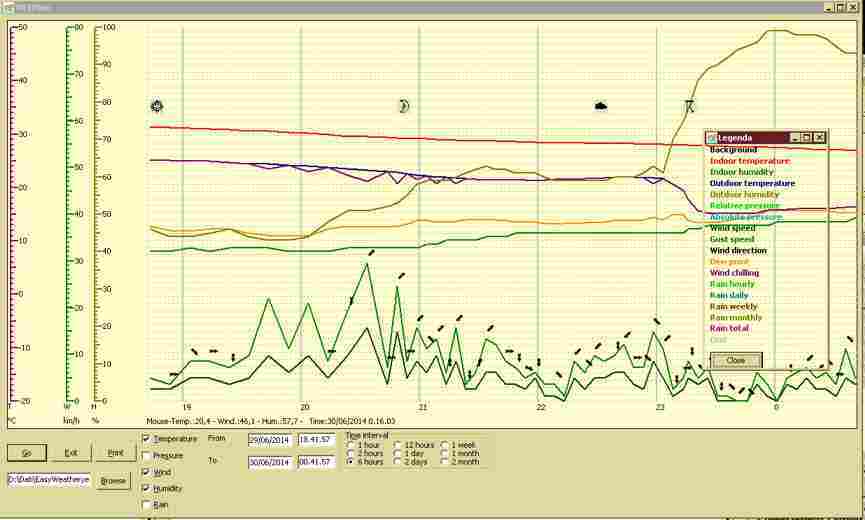WeatherGraph

Cos'è e a cosa serve?
Weathergraph
è un programma di supporto a Easy Weather (EasyWeather.exe),
un programma gratuito per la gestione di una stazione meteorologica
amatoriale.
Esso mette a disposizione dell'operatore funzionalità
aggiuntive nel tracciare grafici dei dati storici ed alcune
possibilità di gestione dei dati.
In particolare:
* Possibilità di tracciare i dati per gruppi sovrapponibili
in modo da poterli confrontare fra loro ad esempio temperatura rispetto
ad umidità. ecc.
* Definizione da parte dell'utente degli intervalli di rappresentazione
(scala)
* Possibilità di lavorare con un archivio generale (storico)
da aggiornare automaticamente con un archivio temporaneo esportato da
Easy Weather.
* E' così possibile aggiungere al grafico icone speciali (ad
esempio di temporale, pioggia, nebbia ecc) che verranno salvate
permanentemente nell'archivio storico.
* Oltre alle icone fornite, l'utente può crearne delle
proprie con qualsiasi programma di grafica.
* E' possibile aggiungere anche dei commenti allo storico (ad esempio forte grandinata)
che verranno segnalati sul grafico da ana apposita icona.
* I colori usati nel grafico sono riportati in una tabella e da qui
modificabili dall'utente
* I valori minimi e massimi sono riportati in una tabella e sono
relativi solamente al periodo di tempo preso in esame
* Possibilità di stampa su carta
alla risoluzione della stampante che è molto maggiore di
quella del video, (non è un printscreen, ma un
ricalcolo dei dati)
* Riporto sul grafco anche della direzione del vento
* Ecc. ecc. ecc.
Quanto costa?
Poichè è di supporto ad un programma gratuito
è giusto che sia gratuto
Viene aggiornato?
Nei limiti del tempo a disposione dell'autore
sì. Potrete scaricare gratuitamente gli aggiornamente che
verrano segnalati qui.
In
che lingua è?
Le indicazioni a video sono in inglese ma il manuale (help)
può essere scelto in inglese o in italiano.
Dove
lo trovo?
QUI
(Vers 1.0)
Come faccio a farlo
partire?
Scaricalo. Scegli la funzione Apri
quando richiesto oppure scegli Salva
e quindi fai un doppio click sull'icona dell'archivio salvato.
Esso si istallerà sul tuo computer e ti creerà
una icona sul desktop da cui lanciarlo in seguito.
Al primo lancio ti verrà richiesta la lingua per l'help e ti
sarà mostrato questo automaticamente (come sempre puoi
richiamarlo quando vuoi con F1)
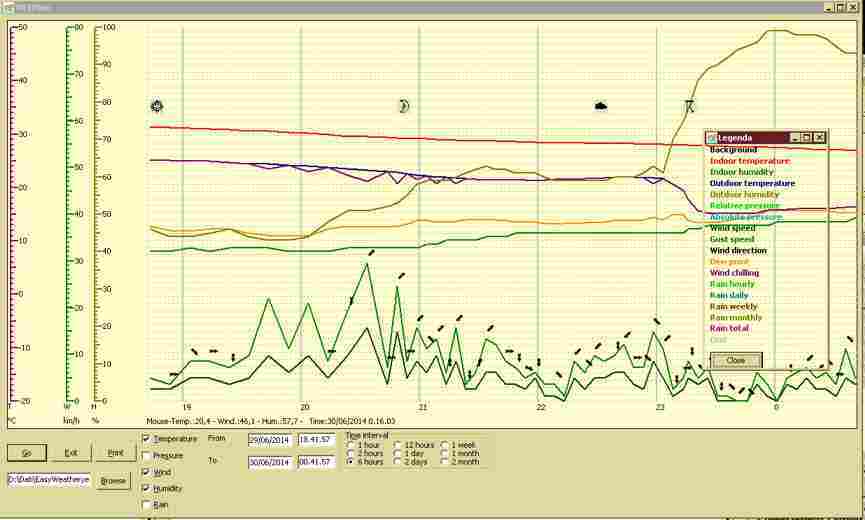

This work is licensed under a Creative
Commons Attribution-NonCommercial-ShareAlike 2.5 License.